Så här torkar du din Android-enhet och återställer den till fabriksinställningar

Det kommer en tid i varje mobilanvändares liv när han eller hon måste återställa sin enhet till fabriken. Kanske behöver du sälja det, eller kanske är det bara wonky och du vill börja från början. Tack så mycket tar det bara några minuter att göra.
Så här fabriksinstallerar du enheten från operativsystemet
Om enheten är fullt fungerande bör du kunna återställa den från inställningsmenyn. Processen är i princip densamma över alla tillverkare, men tänk på att formuleringen kan variera något mellan telefoner.
RELATERAD: Så här fabriksåterställer du din Android-telefon eller -tablet när den vann " t Boot
Det första du behöver göra är att gå in i menyn Inställningar. På de flesta nyare handenheter kan du göra det genom att dra ner anmälningsskärmen och slå den lilla kuggformade ikonen längst upp till höger. På lager Android-enheter måste du dra ner skuggan två gånger för att komma åt anmälningspanelen och sedan igen för att visa området Snabbinställningar.
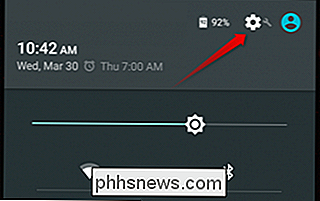
I menyn Inställningar bläddrar du ner till alternativet "Säkerhetskopiera och återställ" och knacka på det.
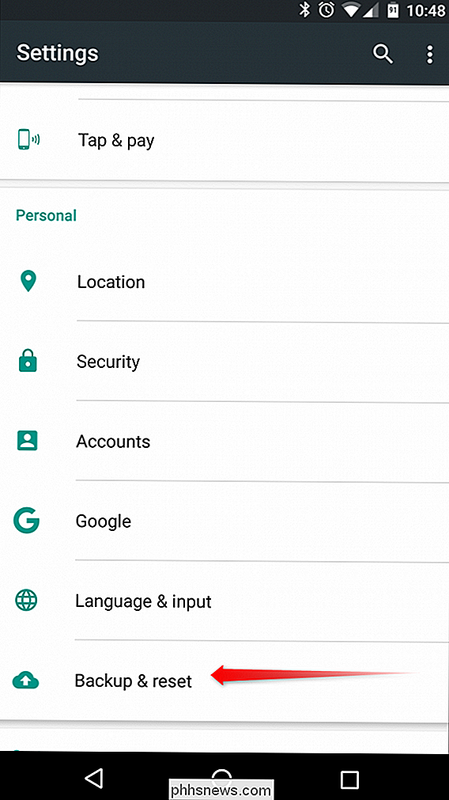
Välj alternativet "Fabriksdataåterställning" för att komma till menyn Återställning.
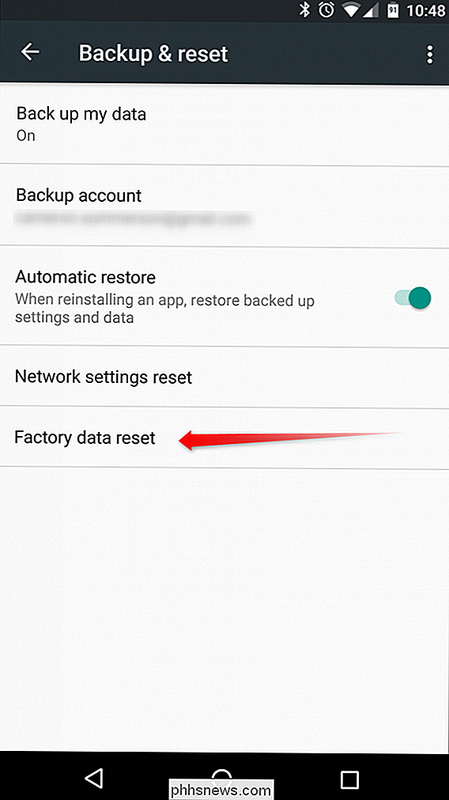
Du får se en varning här för att meddela dig att den här processen raderar alla data i telefonens interna lagring. Tryck på knappen "Återställ telefon", som kommer att uppmana dig att ange din säkerhets-PIN, lösenord eller mönster om en är aktiverad.
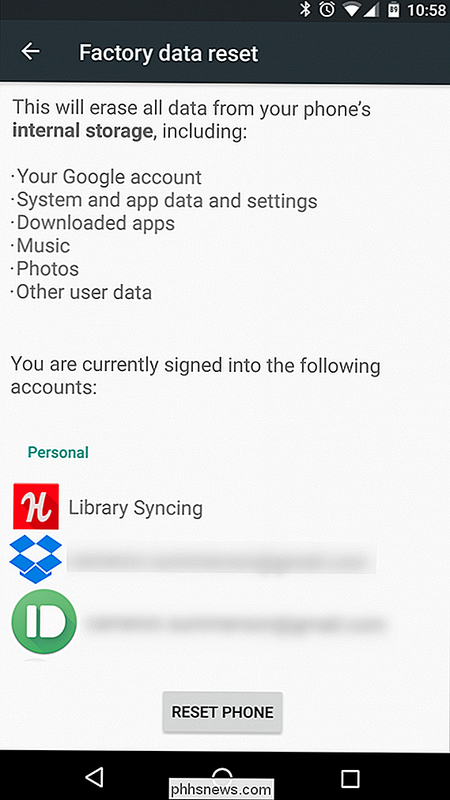
Det visar dig ytterligare en varning för att varna dig om att alla dina data kommer att raderas. Klicka på "Radera allt" -knappen för att slutföra processen.
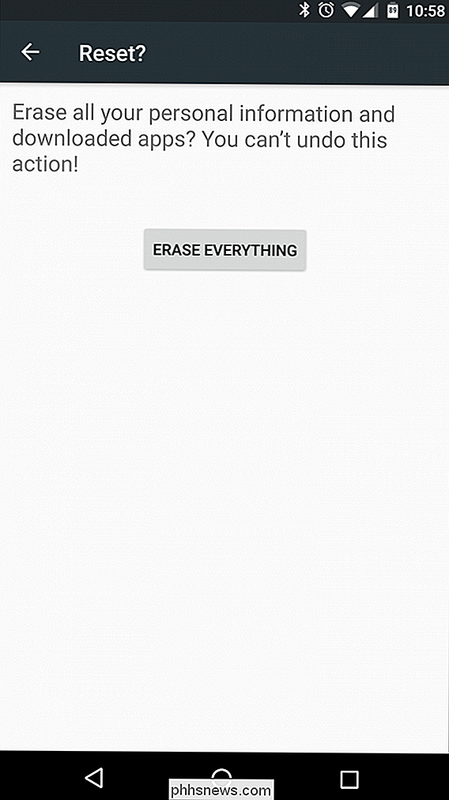
Telefonen startas omedelbart och animeringen "raderar" visas. Efter en kort period kommer telefonen att starta om en sista gång och uppmanar dig att gå igenom installationsprocessen.
Medan fabriksåterställning kommer din enhet att torka internt minne, är det värt att notera att SD-kortet kanske inte ingår i den. Det här kommer att variera mellan enheter, men om du planerar att sälja eller på annat sätt bli av med enheten, rekommenderas att du antingen tar bort SD-kortet helt eller formaterar det på datorn först.

Så här flyttar du Amazon S3-data till glaciären
Amazon S3 är en cloud storage lösning från Amazon som ger oändlig lagringskapacitet till relativt låga priser. Jag använder för närvarande den för att hålla en säkerhetskopia av min lokala NAS-enhet (nätverksansluten lagringsenhet). Amazon S3 är dock inte det bästa alternativet för att lagra en stor mängd data som du inte kommer åt så ofta.Amazon Glacier är

Vad är ett kontrollsumma och hur man beräknar ett kontrollsumma
Undrar du vad en checksumma är? Du kanske har märkt att när du laddar ner filer från vissa webbplatser har de en mycket lång rad siffror och bokstäver som kallas kontrollsumma eller MD5-kontrollsumma eller SHA-1 osv. Dessa riktigt långa strängar fungerar i grunden som fingeravtryck för den aktuella filen, oavsett om det är en EXE, ISO, ZIP, etc.Kontrolls



